unsetunsetCUDA和CUDNN安装unsetunset
CUDA安装
下载对应cuda环境
下载链接:https://developer.nvidia.com/cuda-downloads,图片下载的是cuda_12.6.1_560.94_windows.exe
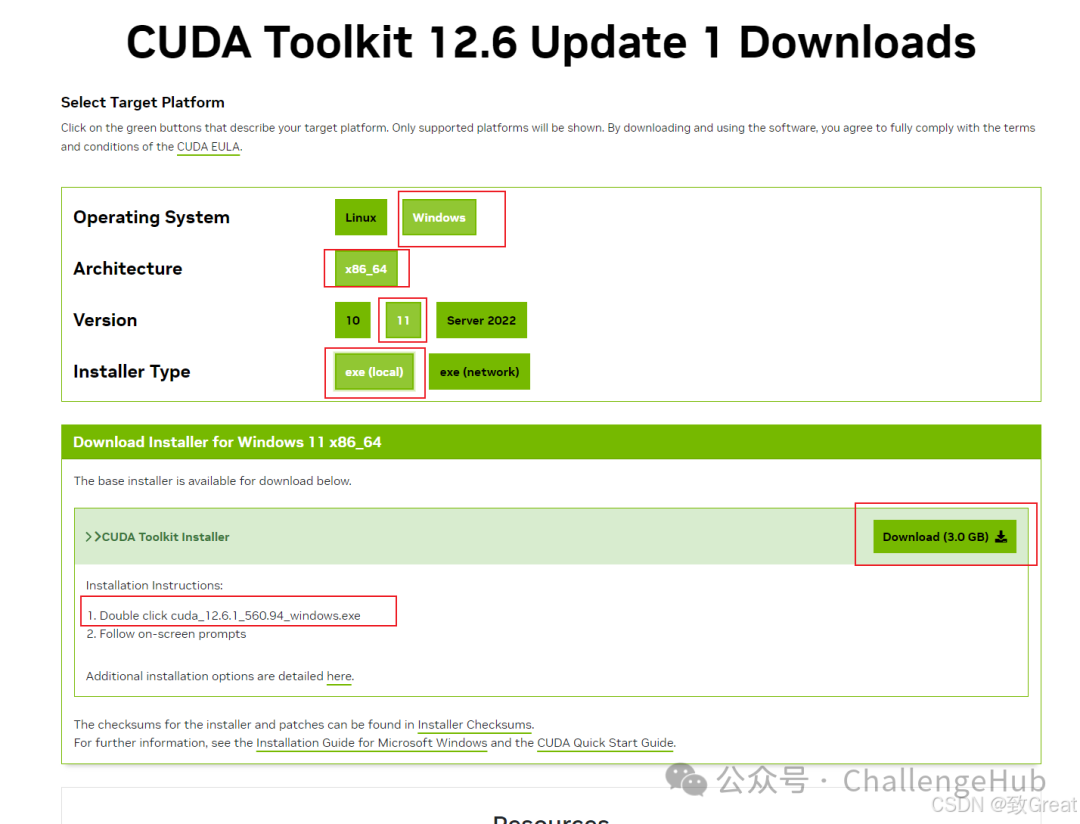 然后一路安装即可:
然后一路安装即可: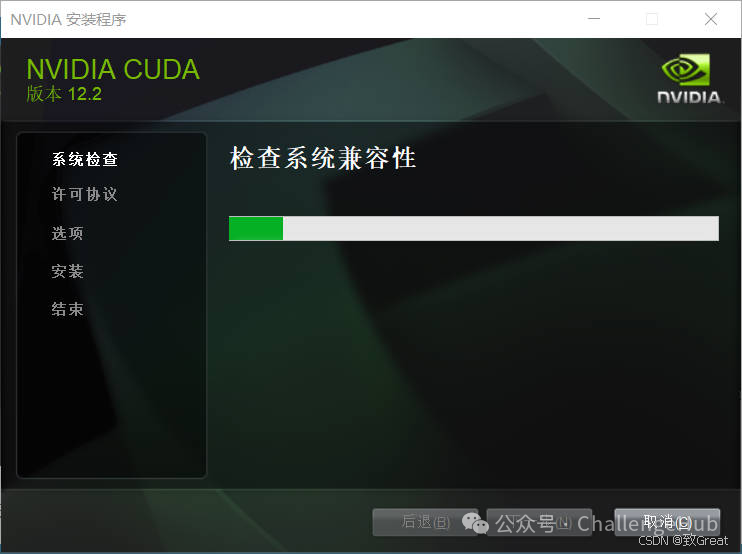 安装路径如下:
安装路径如下: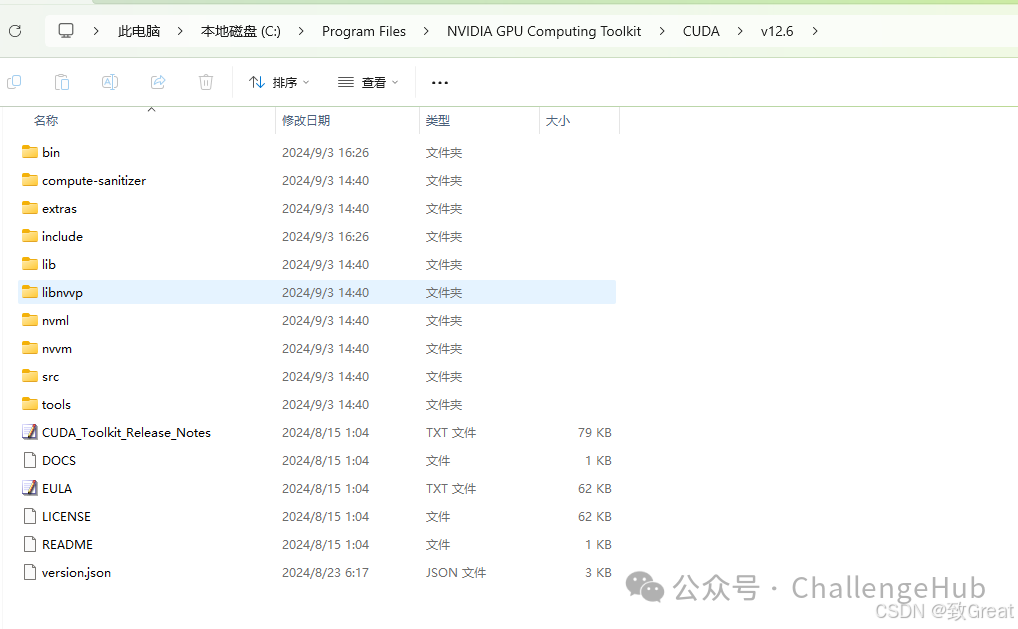
CUDNN安装
打开cuDNN下载页面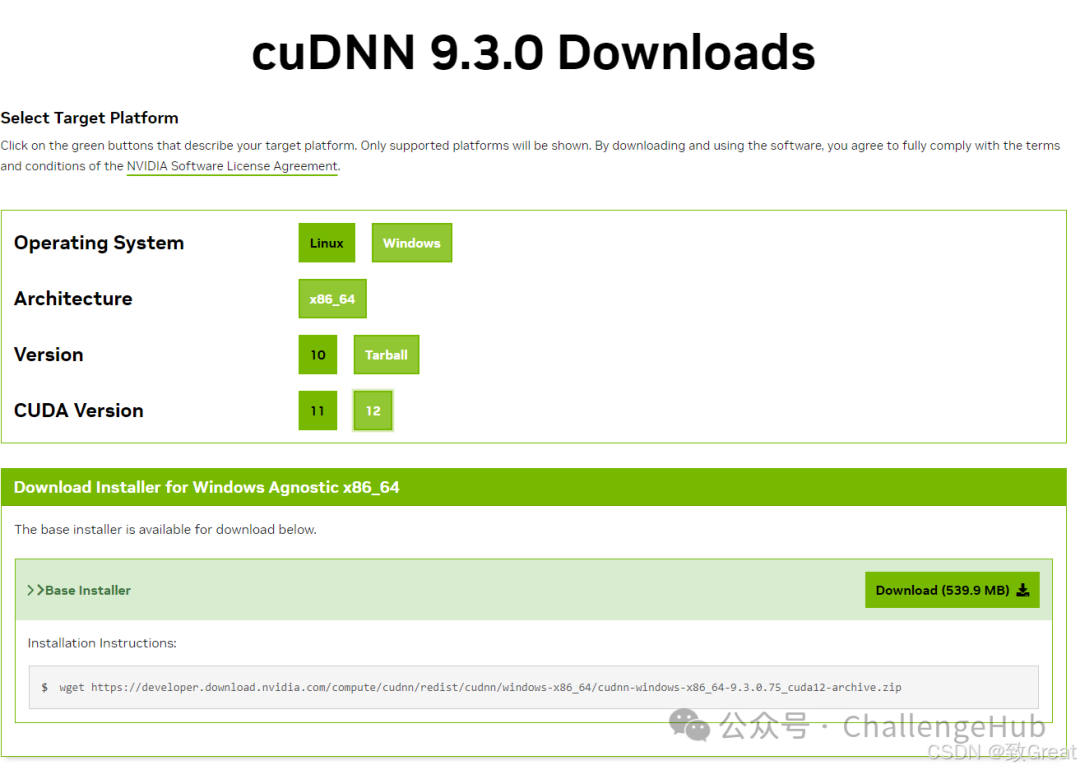 解压后我们得到以下的目录结构:
解压后我们得到以下的目录结构: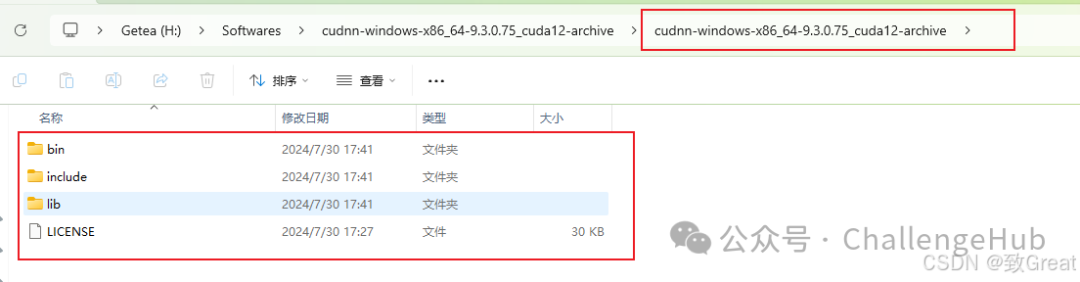 我们将文件夹覆盖到上面的CUDA安装目录下,比如我的CUDA的安装目录是
我们将文件夹覆盖到上面的CUDA安装目录下,比如我的CUDA的安装目录是C:\Program Files\NVIDIA GPU Computing Toolkit\CUDA\v12.6,将压缩包内对应的文件夹复制到bin、include、lib目录下即可
环境变量配置
然后添加环境变量,鼠标右键此电脑 => 属性 => 高级系统设置 => 环境变量,将CUDA的安装目录添加到CUDA_PATH变量中
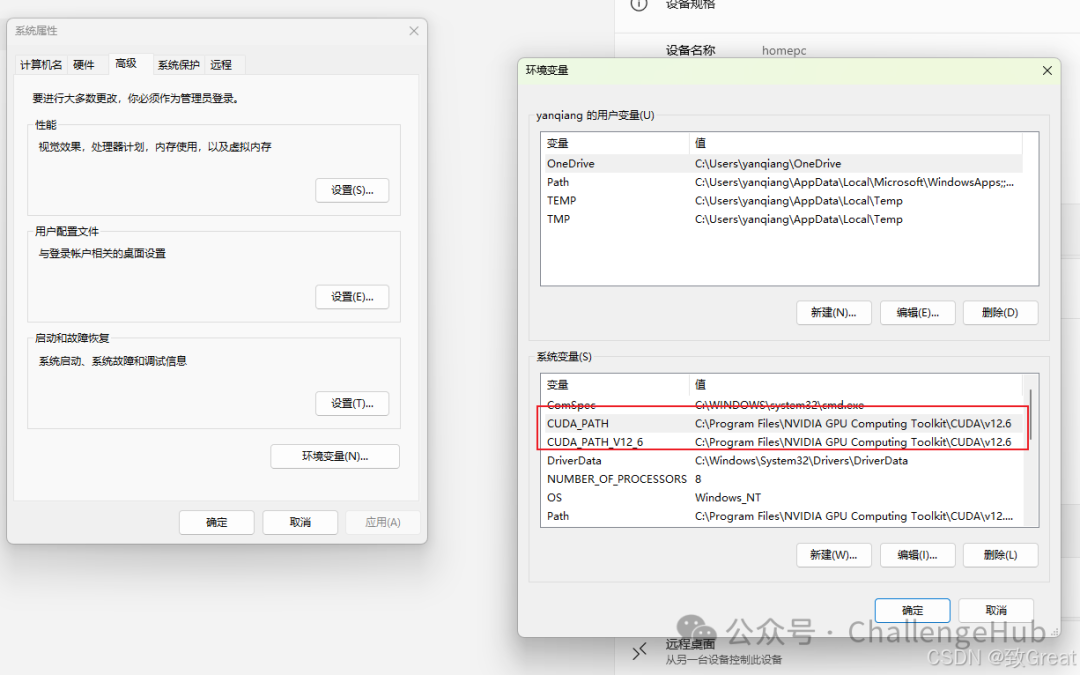 然后在PATH中添加以下路径:
然后在PATH中添加以下路径:
C:\Program Files\NVIDIA GPU Computing Toolkit\CUDA\v12.6\bin
C:\Program Files\NVIDIA GPU Computing Toolkit\CUDA\v12.6\libnvvp
C:\Program Files\NVIDIA GPU Computing Toolkit\CUDA\v12.6
C:\Program Files\NVIDIA GPU Computing Toolkit\CUDA\v12.6\lib\x64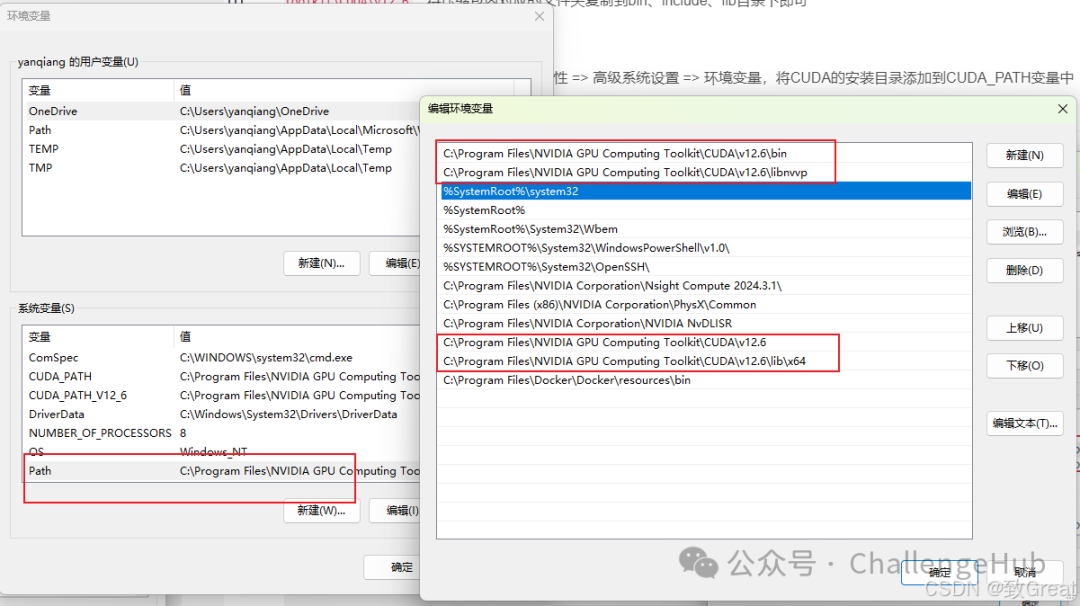 命令行输入
命令行输入nvidia-smi,能够正确显示各种信息就安装完成了。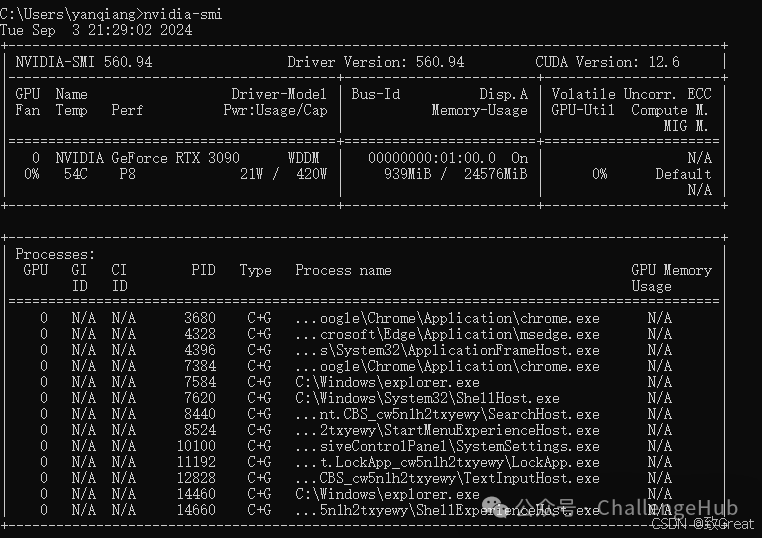
unsetunsetWSL以及Ubuntu子系统安装unsetunset
WSL安装
下载并安装WLS2,
https://wslstorestorage.blob.core.windows.net/wslblob/wsl_update_x64.msi
 运行命令
运行命令wsl --set-default-version 2设置版本为2
安装 Linux 发行版
默认情况下,安装的 Linux 分发版为 Ubuntu。可以使用 -d 标志进行更改。
若要更改安装的发行版,请输入:wsl --install -d <Distribution Name>。将替换为要安装的发行版的名称。若要查看可通过在线商店下载的可用 Linux 发行版列表,请输入:wsl --list --online或wsl -l -o。若要在初始安装后安装其他 Linux 发行版,还可使用命令:wsl --install -d <Distribution Name>。
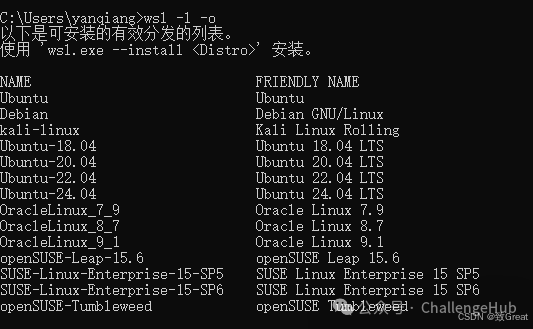 本机选择的安装:
本机选择的安装:wsl --install -d Ubuntu-20.04
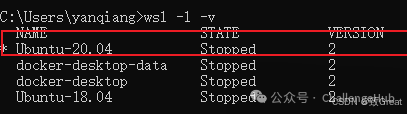
首次启动需要设置用户名,如下:
迁移系统盘
导出系统
wsl --export Ubuntu-20.04 Ubuntu-20.04.tar注销系统
wsl --unregister Ubuntu-20.04导入系统
wsl --import Ubuntu-20.04 H:\Ubuntu_WSL Ubuntu-20.04.tar设置默认用户
Ubuntu2004 config --default-user yanqiangunsetunsetdocker以及nvidia-docker2安装unsetunset
docker安装
wsl进入系统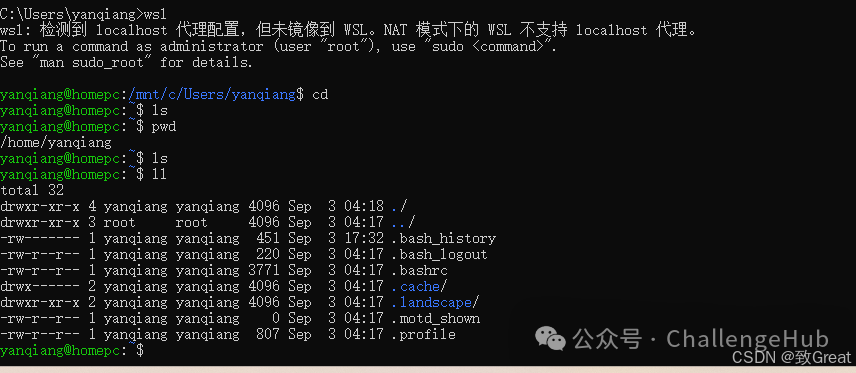 配置apt源
配置apt源
sudo vi /etc/apt/sources.list
粘贴如下内容
deb http://mirrors.aliyun.com/ubuntu/ focal main restricted universe multiverse
deb-src http://mirrors.aliyun.com/ubuntu/ focal main restricted universe multiverse
deb http://mirrors.aliyun.com/ubuntu/ focal-security main restricted universe multiverse
deb-src http://mirrors.aliyun.com/ubuntu/ focal-security main restricted universe multiverse
deb http://mirrors.aliyun.com/ubuntu/ focal-updates main restricted universe multiverse
deb-src http://mirrors.aliyun.com/ubuntu/ focal-updates main restricted universe multiverse
deb http://mirrors.aliyun.com/ubuntu/ focal-proposed main restricted universe multiverse
deb-src http://mirrors.aliyun.com/ubuntu/ focal-proposed main restricted universe multiverse
deb http://mirrors.aliyun.com/ubuntu/ focal-backports main restricted universe multiverse
deb-src http://mirrors.aliyun.com/ubuntu/ focal-backports main restricted universe multiverse
deb [arch=amd64] https://mirrors.aliyun.com/docker-ce/linux/ubuntu focal stable更新apt
sudo apt-get update
sudo apt-get upgrade安装依赖
sudo apt install apt-transport-https ca-certificates curl software-properties-common安装docker
curl -fsSL https://mirrors.aliyun.com/docker-ce/linux/ubuntu/gpg | sudo apt-key add -
sudo add-apt-repository "deb [arch=amd64] https://download.docker.com/linux/ubuntu bionic stable"
sudo apt update
sudo apt-get install docker-ce docker-ce-cli containerd.io docker-compose-plugin添加用户组
sudo usermod -aG docker $USER重启docker
sudo systemctl start docker
sudo service docker restart
sudo systemctl restart docker && sudo systemctl enable docker安装nvidia-docker2
配置源
curl -s -L https://nvidia.github.io/nvidia-docker/gpgkey | sudo apt-key add -
distribution=$(. /etc/os-release;echo $ID$VERSION_ID)
curl -s -L https://nvidia.github.io/nvidia-docker/$distribution/nvidia-docker.list | \
sudo tee /etc/apt/sources.list.d/nvidia-docker.list安装nvidia-docker2
sudo apt update
sudo apt install -y nvidia-docker2
sudo pkill -SIGHUP dockerdunsetunset下载Pytorch镜像unsetunset
配置docker源
{
"runtimes": {
"nvidia": {
"path": "nvidia-container-runtime",
"runtimeArgs": []
}
},
"registry-mirrors": [
"https://docker.registry.cyou",
"https://docker-cf.registry.cyou",
"https://dockercf.jsdelivr.fyi",
"https://docker.jsdelivr.fyi",
"https://dockertest.jsdelivr.fyi",
"https://mirror.aliyuncs.com",
"https://dockerproxy.com",
"https://mirror.baidubce.com",
"https://docker.m.daocloud.io",
"https://docker.nju.edu.cn",
"https://docker.mirrors.sjtug.sjtu.edu.cn",
"https://docker.mirrors.ustc.edu.cn",
"https://mirror.iscas.ac.cn",
"https://docker.rainbond.cc"
],
"builder": {
"gc": {
"defaultKeepStorage": "20GB",
"enabled": true
}
},
"experimental": false
}下载docker镜像
下载镜像,选择自己合适的版本
docker pull pytorch/pytorch:2.4.0-cuda11.8-cudnn9-runtime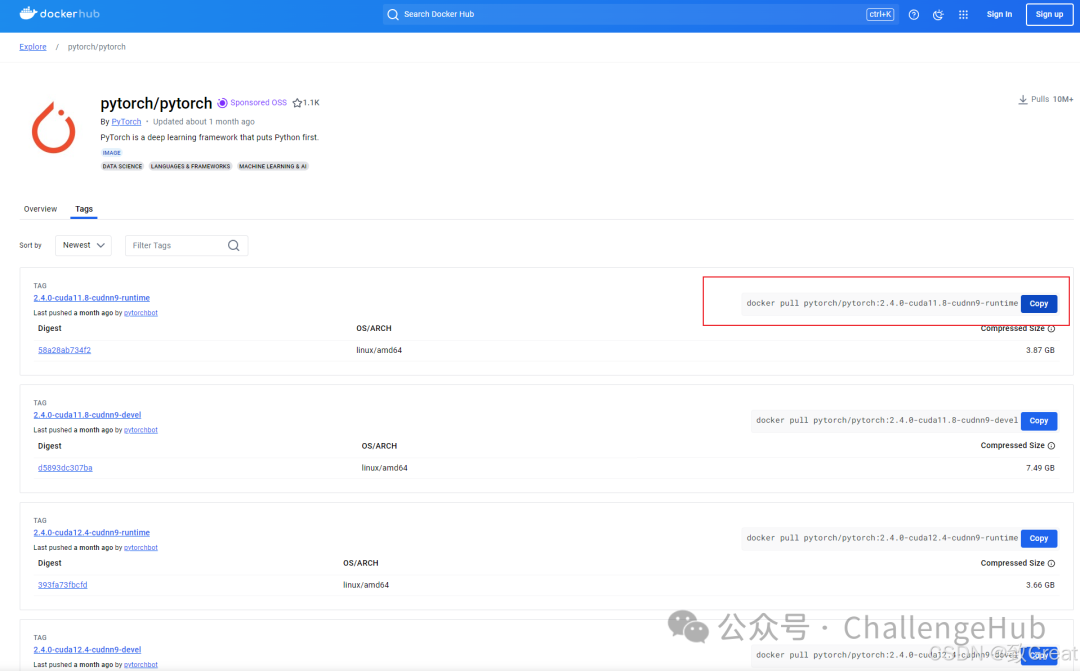

启动容器
docker run -it --ipc=host --gpus all --name test pytorch/pytorch:2.4.0-cuda11.8-cudnn9-runtime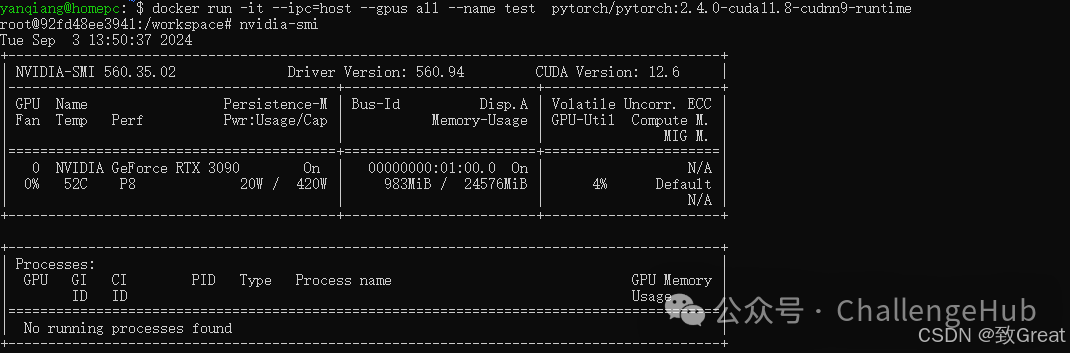 进入容器之后,检查cuda是否可用
进入容器之后,检查cuda是否可用 上面如果报错:
上面如果报错:
请输入:
# Checks if `cuda` is available via an `nvml-based` check which won't trigger the drivers and leave cuda uninitialized.
CUDA_DEVICE_ORDER="PCI_BUS_ID" PYTORCH_NVML_BASED_CUDA_CHECK=1 CUDA_VISIBLE_DEVICES=0,1,2,3 python -c "import torch;print(torch.cuda.is_available());"os.environ[“CUDA_DEVICE_ORDER”] = “PCI_BUS_ID”# 按照PCI_BUS_ID顺序从0开始排列GPU设备

往期精彩回顾
适合初学者入门人工智能的路线及资料下载(图文+视频)机器学习入门系列下载机器学习及深度学习笔记等资料打印《统计学习方法》的代码复现专辑交流群
欢迎加入机器学习爱好者微信群一起和同行交流,目前有机器学习交流群、博士群、博士申报交流、CV、NLP等微信群,请扫描下面的微信号加群,备注:”昵称-学校/公司-研究方向“,例如:”张小明-浙大-CV“。请按照格式备注,否则不予通过。添加成功后会根据研究方向邀请进入相关微信群。请勿在群内发送广告,否则会请出群,谢谢理解~(也可以加入机器学习交流qq群772479961)






















 3万+
3万+

 被折叠的 条评论
为什么被折叠?
被折叠的 条评论
为什么被折叠?








